发布时间:2020-12-14 16: 46: 49
很多新手第一次录音频/视频的时候都会遇到一个问题:音频/视频的底噪太强怎么办。从物理控制的角度来看,可以选择更专业的录音环境和设备来达到降噪的效果。但这个方法花费昂贵,而且不能完全降噪,并不是新手的最优选。
合理运用专业的音频处理软件,可以实现录音频的同时给音频降噪的效果。小编用到的音频处理软件是studio one5,该软件使用方便,即使是新手也不难操作。降噪的具体操作如何,我们一起来看看吧:
一、新建曲目
打开studio one5软件最新版本,左键单击左上角的新建曲目,曲目标题自拟。
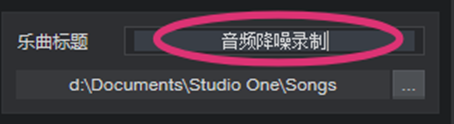
图1 新建曲目并命名
二、新增单声道音轨
右键单击左侧工具栏添加单声道音轨,并设置相应的项目。音轨名称自拟,类型选择“音频”,计数选择“1”,颜色自选(或自动配色),声道为“单声道”,预置项选择“无预置”,输入可以选择L或R,输出项为“主要”。选好各项之后点击确认键。
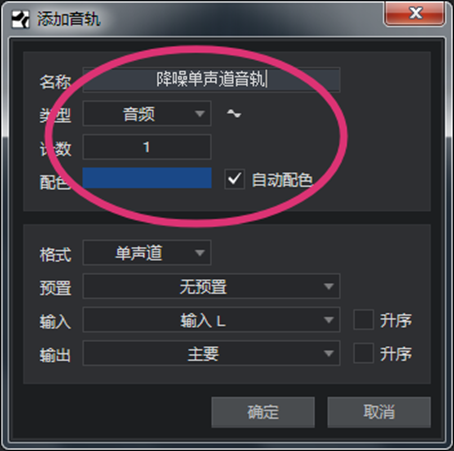
图2 设置曲目的选项
三、设置音轨
单声道音轨创建后,会在左侧工具栏出现。此时左键双击音轨的右上方可以对音轨进行设置,重点查看是否已经连接相应的设备。这里录制设备指的是麦克风,用于捕捉声音;回放设备就是音频的输出设备。输入设备一般是不需要选择的,电脑设备连接什么录音设备就显示什么。
回放设备是需要选择的,一般我们有几个虚拟跳线可以选择,根据小编测试,BlackHole是降噪效果最好的,这里建议大家选择这个虚拟跳线。
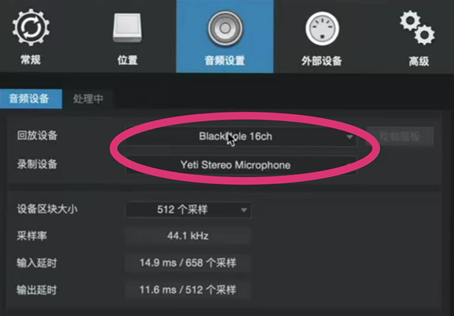
图3 选择合适的回放设备
四、选择降噪效果
设置完成之后可以选择音频效果,在下方的设置栏单击加号,在搜索栏里输入“Pro EQ”(studio one自带的降噪效果)并单击选择确认使用该效果就完成该步骤了。完成以上四个步骤,大家就能边录制边降噪了,后期无需再调整。

图4 选择降噪效果
关于如何将音频降噪的方法就分享到这里了。如果大家对于音频处理还有很多问题,欢迎登陆studio one5官网查询。
编辑:八毛二
展开阅读全文
︾